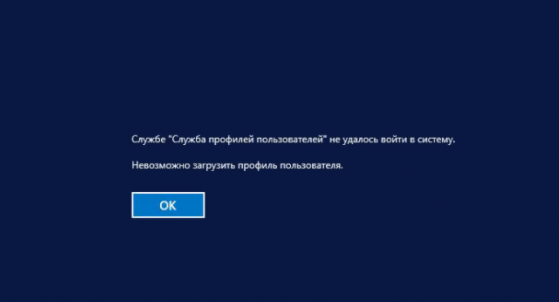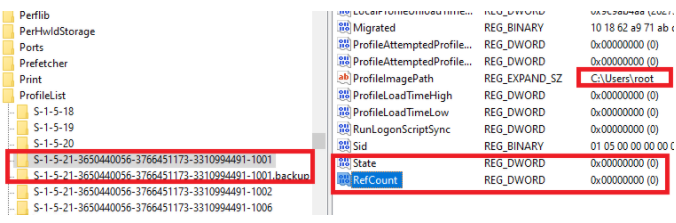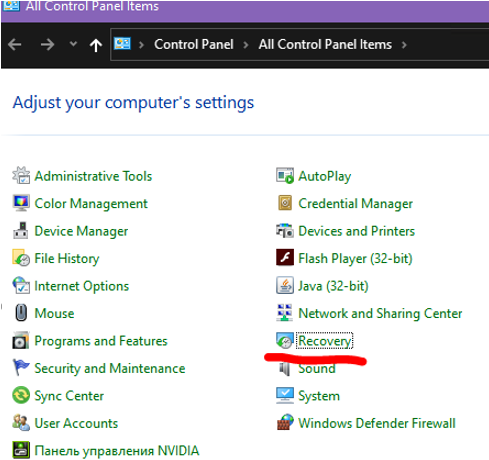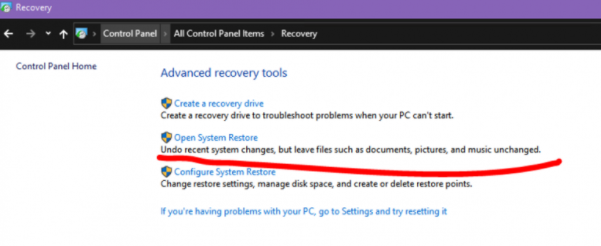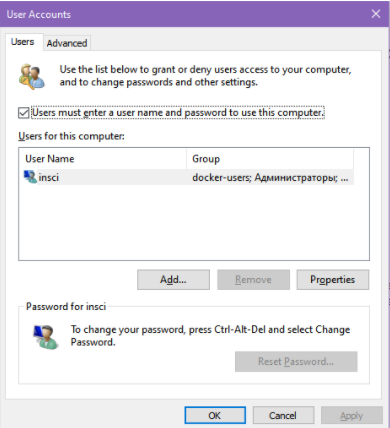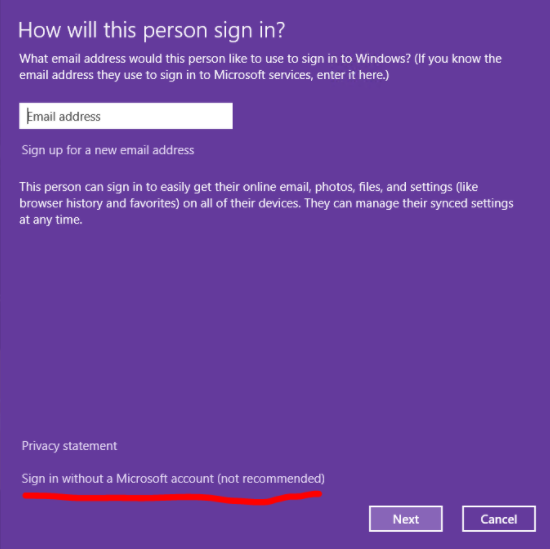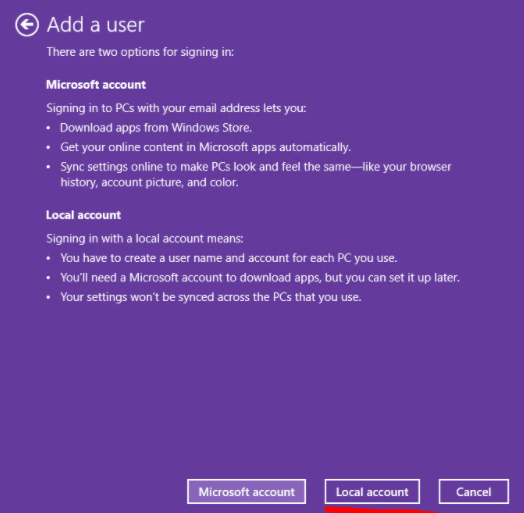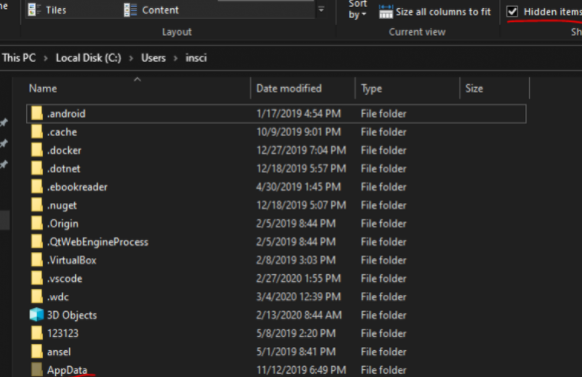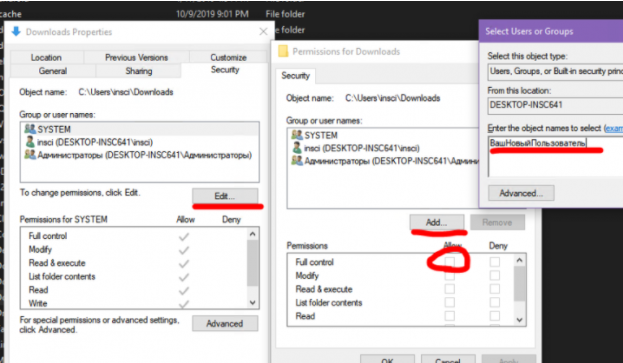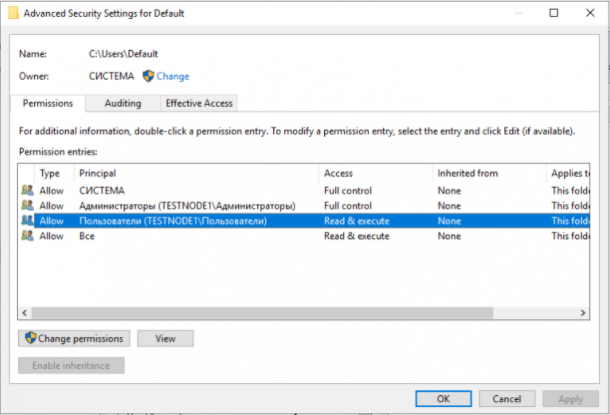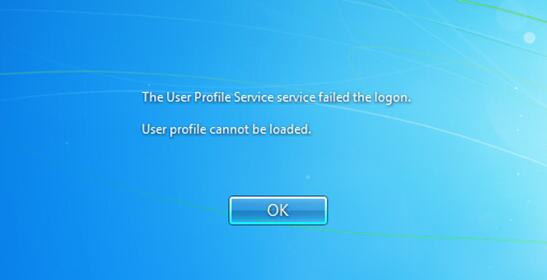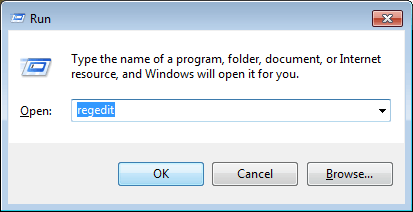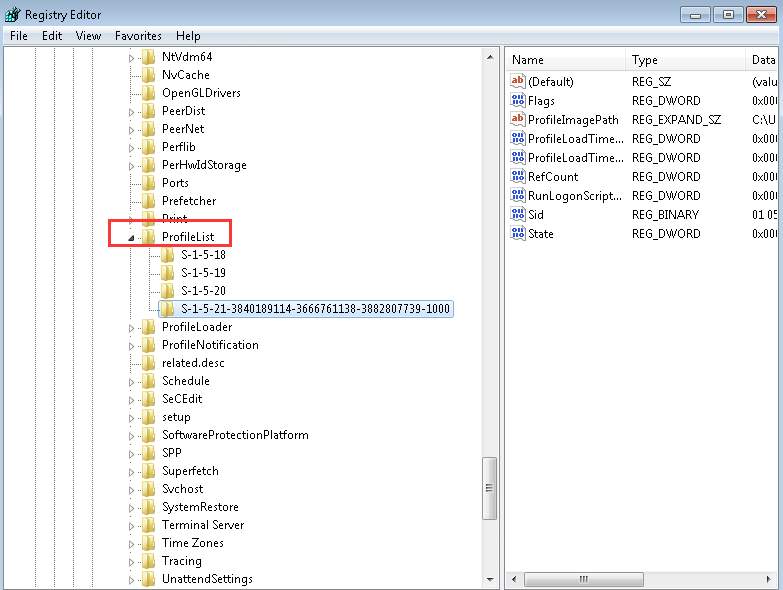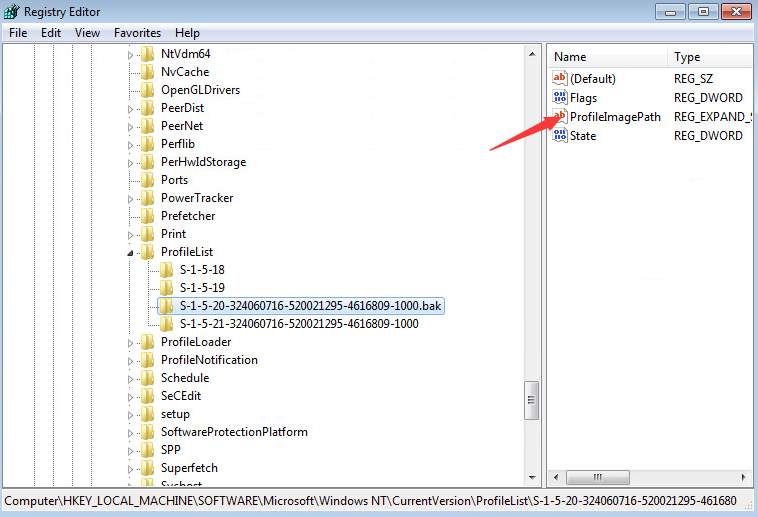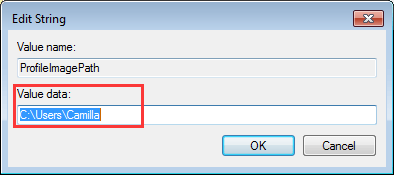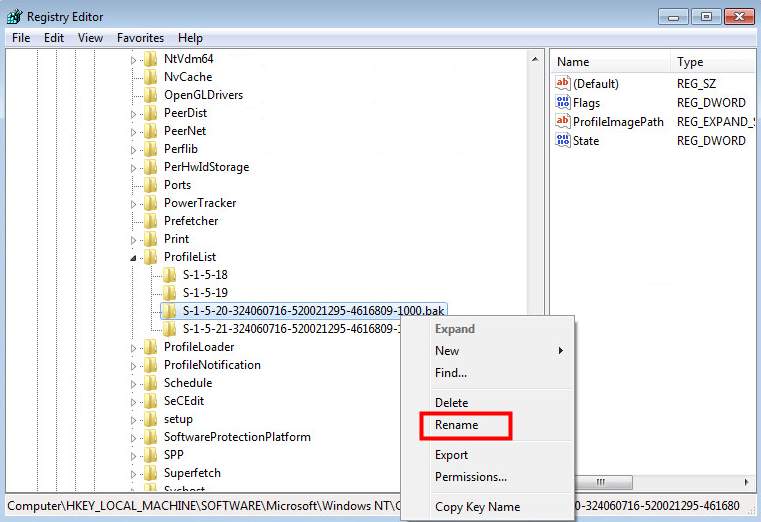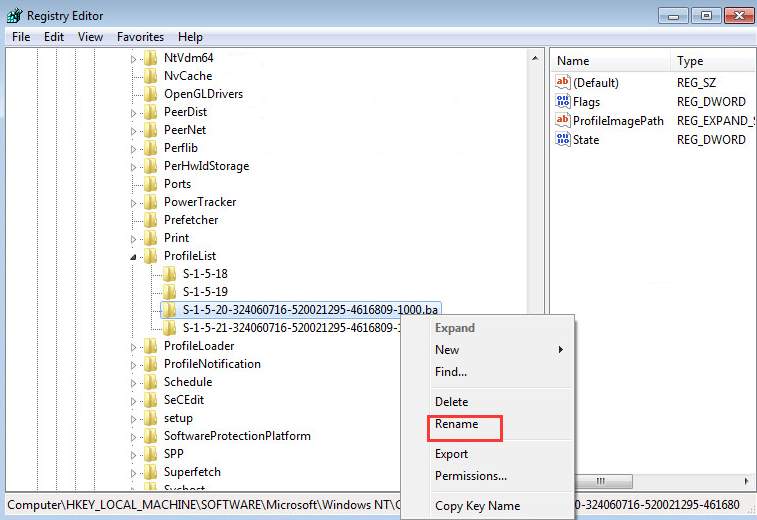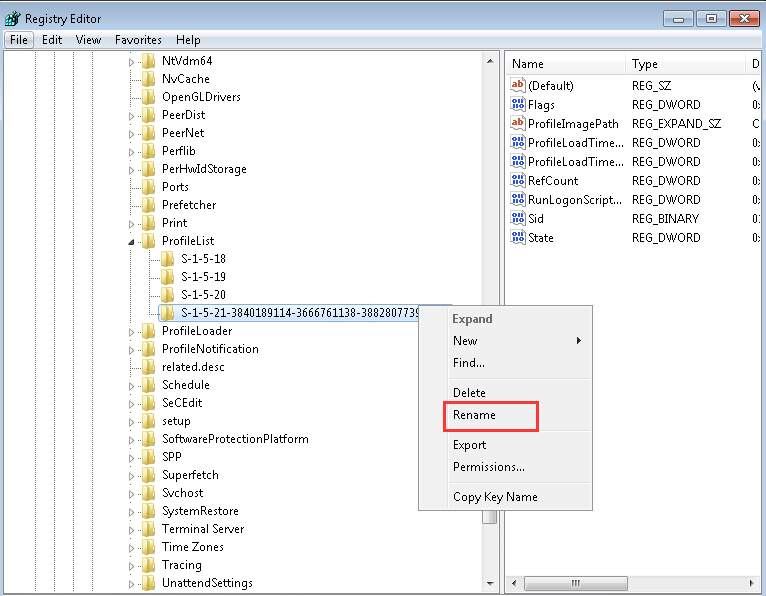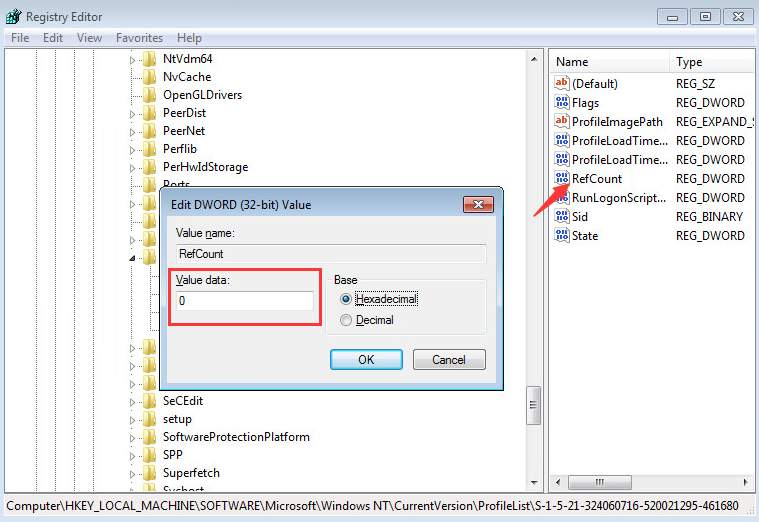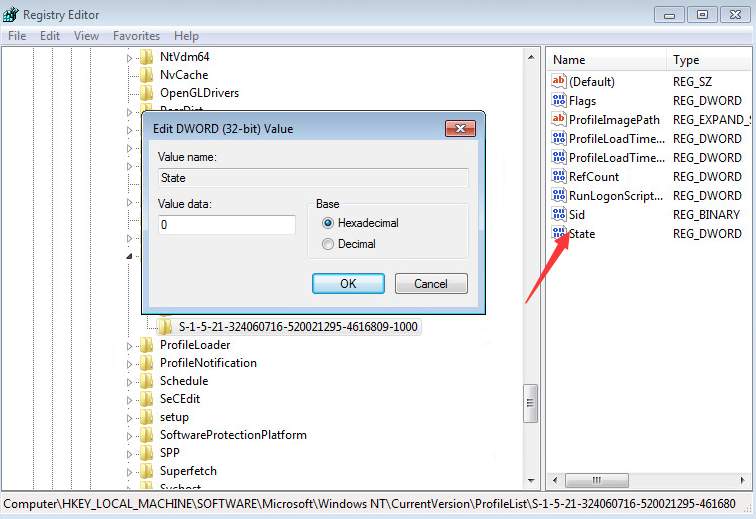В этой статье мы рассмотрим все варианты решения ошибки загрузки профиля пользователя на Windows 7, Windows 10 и линейке Windows Server, начиная с 2008 (чаще всего на RDS серверах). Ошибка довольно распространена, связана обычно с повреждением каталога с профилем пользователя, но исправляется относительно легко.
Проблемы выглядит следующим образом: служба профилей пользователей (ProfSvc) не может загрузить профиль пользователя Windows, соответственно пользователь компьютера не может войти в систему, а после ввода учетных данных появляется окно с ошибкой:
Службе “Служба профилей пользователей” не удалось войти в систему.
Невозможно загрузить профиль пользователя.
The User Profile Service failed the sign-in.
User profile cannot be loaded.
Ошибка загрузки профиля в подавляющем большинстве случае связана с повреждением профиля пользователя или прав на каталог профиля. Это может произойти из-за некорректного завершения работы системы, обновления системы, некорректных изменений в реестре или других сбоев.
Рассмотрим все способы для решения проблемы, начиная с самых простых. Практически для всех вариантов решения вам потребуется учетная запись с правами локального администратора на компьютере. Если у вас нет другой учетной записи на компьютере, где возникает эта ошибка и вы не можете зайти под временным профилем, то вам потребуется загрузиться с загрузочной флешки и создать новую учетную запись.
Проблема может возникнуть по разным причинам, поэтому мы рассматриваем все возможные варианты решения. Если вам не помогает один вариант, переходите к следующему.
Редактирование параметров профиля в реестре
Запустите редактор реестра regedit с правами администратора и перейдите в ветку реестра HKEY_LOCAL_MACHINESOFTWAREMicrosoftWindows NTCurrentVersionProfileList.
Вы увидите список разделов (профилей) с названием в виде S-1-5-21-xxxxxxx. Это идентификаторы (SID) пользователей, по любому из них можно узнать имя учетной записи (например, следующей командой можно вывести список локальных пользователей и их SID: wmic useraccount get domain,name,sid).
Можно просто найти профиль проблемного пользователя, последовательно перебрав все ветки с SID в разделе ProfileList. В нужной ветке учетная запись пользователя должна присутствовать в пути к профилю в параметре реестра ProfileImagePath.
Есть несколько вариантов:
- Имя ветки с нужным вам профилем пользователя оканчивается на .bak. В этом случае просто переименуйте ветку, убрав .bak;
- Вы нашли две ветки, указывающих на ваш профиль: с окончанием .bak и без. В этом случае переименуйте ветку без .bak, добавив в конце небольшой суффикс, например, S-1-5-21-xxxxx.backup. А у профиля с окончанием .bak удалите .bak в имени ветки реестра.
После того как вы переименовали ветку нужного профиля, нужно отредактировать значение параметров RefCount и State. Установите для них значения 0. Если у вас нет таких параметров, создайте их вручную (тип DWORD).
Убедитесь, что в значении ProfileImagePath указан путь к правильному каталогу профиля, а папка сама с профилем присутствует на диске и имеет такое же название, как и в ProfileImagePath. В моём случае это C:Usersroot.
После этого перезагрузите компьютер и попробуйте войти под профилем пользователя.
Восстановление Default профиля заменой поврежденного файла NTUSER.DAT
Если ошибка “Невозможно загрузить профиль пользователя” возникла при первом входе пользователя в систему, значит проблема с загрузкой профиля может быть связана с поврежденным файлом NTUSER.DAT в Default профиле. В этом файле хранятся настройки пользователя, те параметры, которые загружаются в ветку реестра HKEY_CURRENT_USER при входе пользователя. При создании профиля для нового пользователя этот файл копируется в каталог с созданным профилем пользователя. Если файл NTUSER.DAT удален или поврежден, служба User Profile Service не может создать профиль для нового пользователя.
Перейдите в каталог C:UsersDefault. В ней будет находиться файл NTUSER.DAT, переименуйте его, например, в NTUSER.DAT2. Далее вам нужно будет заменить этот файл аналогичным файлом с профиля другого пользователя, либо файлом с другого компьютера (с такой же версией Windows). После этого перезагрузите систему, и если проблема была в испорченном NTUSER.DAT, то всё должно заработать.
В интернете так же встречается совет заменить всю папку C:UsersDefault, но суть остаётся та же, дело в замене файла NTUSER.DAT, который меняется и при замене папки.
Восстановление Windows из точки восстановления
Если у вас в Windows включены и настроены точки восстановления, можно попробовать решить ошибку через восстановление на предыдущую точку восстановления.
В панели управления зайдите в раздел Recovery.
Далее жмите Open System Restore.
И следуйте указаниям мастера (несколько раз нажать далее), после чего система начнет восстановление.
Вы также можете увидеть подобную ошибку
Это значит, что у вас не настроены точки восстановления. В этом случае воспользоваться этим методом не выйдет.
Создание нового пользователя и перенос старых данных
Если другие варианты вам не помогли, можно создать нового пользователя и перенести в него данные из старого профиля. Этот способ обязательно сработает, так как мы будем создавать нового пользователя с новым профилем.
- Запустите командную строку с правами администратора и введите netplwiz;
- В открывшейся оснастке нажмите Add;
Пункты 3 и 4 относятся к Windows 10, если у вас Windows 7, то просто пропустите их и перейдите к пункту 5.
- Выберите Sign in without a Microsoft account;
- Выберите Local account;
- Введите логин и пароль и нажмите Finish;
- Скопируйте все папки из каталога старого профиля (включая AppData) и вставьте (с заменой) в каталог профиля свежесозданного пользователя.
Не забудьте включить отображение скрытых файлов и папок.
При таком способе восстановления вы не теряете данные, которые были в старом профиле. Если при копировании возникли проблемы, вы всегда можете получить доступ к данным со старого профиля просто зайдя в C:usersваш_старый_профиль
После того как как вы успешно зайдете под новым профилем, убедитесь, что у вас есть доступ к старым файлам, например, в папке Загрузки или Документы. Если доступа нет (выскакивает ошибка с запретом доступа), необходимо будет дать RW или FullControl права на эти папки вашему новому пользователю.
Права на чтение каталога C:UsersDefault
Проблем с отсутствием прав на чтение профиля пользователя Default чаще встречается в Windows Server. При попытке зайти в систему на Windows Server 2008 и выше, может встретиться подобная ошибка. В журнале ошибок вы можете увидеть соответствующую ошибку с ID 1509.
Для исправления просто дайте группе Users права на чтение C:UsersDefault, как указано ниже.
Если ошибка не решится, проверьте журнал ошибок Windows на предмет похожих ошибок, например, ID 1500, которая связана с повреждением файла NTUSER.DAT (решается вариантом #2 в этой статье).
Рекомендации по устранению проблемы
Практически всегда проблема с загрузкой профиля связано с некорректными данными профиля в реестре, или поврежденим файла NTUSER.DAT, поэтому устранение ошибки связано с восстановлением этих ресурсов в прежнее состояние.
Следуя этой статье, первым делом попробуйте исправить пути к профилю в реестре и файл ntuser.dat. Обычно этих шагов достаточно, чтобы восстановить работоспособность профиля. В некоторых статьях рекомендуют заходить в безопасном режиме, но в этом нет никакой необходимости, так как эта проблема не связана с драйверами.
Самый сложный вариант — это когда вы не можете попасть в ваш профиль, у вас нет другого административного аккаунта, и система не создает временный профиль. То есть, вы никак не можете войти в Windows. Для решения проблемы вам понадобится загрузочная флешка (или хотя бы установочный диск) с вашей версией Windows, вам нужно загрузится с него и создать новый аккаунт с правами администратора. Затем следуйте описанным в статье шагам.
В этой статье мы рассмотрим все варианты решения ошибки загрузки профиля пользователя на Windows 7, Windows 10 и линейке Windows Server, начиная с 2008 (чаще всего на RDS серверах). Ошибка довольно распространена, связана обычно с повреждением каталога с профилем пользователя, но исправляется относительно легко.
Проблемы выглядит следующим образом: служба профилей пользователей (ProfSvc) не может загрузить профиль пользователя Windows, соответственно пользователь компьютера не может войти в систему, а после ввода учетных данных появляется окно с ошибкой:
Службе “Служба профилей пользователей” не удалось войти в систему.
Невозможно загрузить профиль пользователя.
The User Profile Service failed the sign-in.
User profile cannot be loaded.
Ошибка загрузки профиля в подавляющем большинстве случае связана с повреждением профиля пользователя или прав на каталог профиля. Это может произойти из-за некорректного завершения работы системы, обновления системы, некорректных изменений в реестре или других сбоев.
Рассмотрим все способы для решения проблемы, начиная с самых простых. Практически для всех вариантов решения вам потребуется учетная запись с правами локального администратора на компьютере. Если у вас нет другой учетной записи на компьютере, где возникает эта ошибка и вы не можете зайти под временным профилем, то вам потребуется загрузиться с загрузочной флешки и создать новую учетную запись.
Проблема может возникнуть по разным причинам, поэтому мы рассматриваем все возможные варианты решения. Если вам не помогает один вариант, переходите к следующему.
1. Редактирование параметров профиля в реестре
Запустите редактор реестра regedit с правами администратора и перейдите в ветку реестра HKEY_LOCAL_MACHINESOFTWAREMicrosoftWindows NTCurrentVersionProfileList.
Вы увидите список разделов (профилей) с названием в виде S-1-5-21-xxxxxxx. Это идентификаторы (SID) пользователей, по любому из них можно узнать имя учетной записи (например, следующей командой можно вывести список локальных пользователей и их SID:
wmic useraccount get domain,name,sid
).
Можно просто найти профиль проблемного пользователя, последовательно перебрав все ветки с SID в разделе ProfileList. В нужной ветке учетная запись пользователя должна присутствовать в пути к профилю в параметре реестра ProfileImagePath.
Есть несколько вариантов:
- Имя ветки с нужным вам профилем пользователя оканчивается на .bak. В этом случае просто переименуйте ветку, убрав .bak;
- Вы нашли две ветки, указывающих на ваш профиль: с окончанием .bak и без. В этом случае переименуйте ветку без .bak, добавив в конце небольшой суффикс, например, S-1-5-21-xxxxx.backup. А у профиля с окончанием .bak удалите .bak в имени ветки реестра.
После того как вы переименовали ветку нужного профиля, нужно отредактировать значение параметров RefCount и State. Установите для них значения 0. Если у вас нет таких параметров, создайте их вручную (тип DWORD).
Убедитесь, что в значении ProfileImagePath указан путь к правильному каталогу профиля, а папка сама с профилем присутствует на диске и имеет такое же название, как и в ProfileImagePath. В моём случае это C:Usersroot.
После этого перезагрузите компьютер и попробуйте войти под профилем пользователя.
2. Восстановление Default профиля заменой поврежденного файла NTUSER.DAT
Если ошибка “Невозможно загрузить профиль пользователя” возникла при первом входе пользователя в систему, значит проблема с загрузкой профиля может быть связана с поврежденным файлом NTUSER.DAT в Default профиле. В этом файле хранятся настройки пользователя, те параметры, которые загружаются в ветку реестра HKEY_CURRENT_USER при входе пользователя. При создании профиля для нового пользователя этот файл копируется в каталог с созданным профилем пользователя. Если файл NTUSER.DAT удален или поврежден, служба User Profile Service не может создать профиль для нового пользователя.
Перейдите в каталог C:UsersDefault. В ней будет находиться файл NTUSER.DAT, переименуйте его, например, в NTUSER.DAT2. Далее вам нужно будет заменить этот файл аналогичным файлом с профиля другого пользователя, либо файлом с другого компьютера (с такой же версией Windows). После этого перезагрузите систему, и если проблема была в испорченном NTUSER.DAT, то всё должно заработать.
В интернете так же встречается совет заменить всю папку C:UsersDefault, но суть остаётся та же, дело в замене файла NTUSER.DAT, который меняется и при замене папки.
3. Восстановление Windows из точки восстановления
Если у вас в Windows включены и настроены точки восстановления, можно попробовать решить ошибку через восстановление на предыдущую точку восстановления.
В панели управления зайдите в раздел Recovery.
Далее жмите Open System Restore.
И следуйте указаниям мастера (несколько раз нажать далее), после чего система начнет восстановление.
Вы также можете увидеть подобную ошибку
Это значит, что у вас не настроены точки восстановления. В этом случае воспользоваться этим методом не выйдет.
4. Создание нового пользователя и перенос старых данных
Если другие варианты вам не помогли, можно создать нового пользователя и перенести в него данные из старого профиля. Этот способ обязательно сработает, так как мы будем создавать нового пользователя с новым профилем.
- Запустите командную строку с правами администратора и введите
netplwiz
; - В открывшейся оснастке нажмите Add;
Пункты 3 и 4 относятся к Windows 10, если у вас Windows 7, то просто пропустите их и перейдите к пункту 5.
- Выберите Sign in without a Microsoft account;
- Выберите Local account;
- Введите логин и пароль и нажмите Finish;
- Скопируйте все папки из каталога старого профиля (включая AppData) и вставьте (с заменой) в каталог профиля свежесозданного пользователя.
Не забудьте включить отображение скрытых файлов и папок.
При таком способе восстановления вы не теряете данные, которые были в старом профиле. Если при копировании возникли проблемы, вы всегда можете получить доступ к данным со старого профиля просто зайдя в C:usersваш_старый_профиль
После того как как вы успешно зайдете под новым профилем, убедитесь, что у вас есть доступ к старым файлам, например, в папке Загрузки или Документы. Если доступа нет (выскакивает ошибка с запретом доступа), необходимо будет дать RW или FullControl права на эти папки вашему новому пользователю.
5. Права на чтение каталога C:UsersDefault
Проблем с отсутствием прав на чтение профиля пользователя Default чаще встречается в Windows Server. При попытке зайти в систему на Windows Server 2008 и выше, может встретиться подобная ошибка. В журнале ошибок вы можете увидеть соответствующую ошибку с ID 1509.
Для исправления просто дайте группе Users права на чтение C:UsersDefault, как указано ниже.
Если ошибка не решится, проверьте журнал ошибок Windows на предмет похожих ошибок, например, ID 1500, которая связана с повреждением файла NTUSER.DAT (решается вариантом #2 в этой статье).
Рекомендации по устранению проблемы
Практически всегда проблема с загрузкой профиля связано с некорректными данными профиля в реестре, или поврежденим файла NTUSER.DAT, поэтому устранение ошибки связано с восстановлением этих ресурсов в прежнее состояние.
Следуя этой статье, первым делом попробуйте исправить пути к профилю в реестре и файл ntuser.dat. Обычно этих шагов достаточно, чтобы восстановить работоспособность профиля. В некоторых статьях рекомендуют заходить в безопасном режиме, но в этом нет никакой необходимости, так как эта проблема не связана с драйверами.
Самый сложный вариант — это когда вы не можете попасть в ваш профиль, у вас нет другого административного аккаунта, и система не создает временный профиль. То есть, вы никак не можете войти в Windows. Для решения проблемы вам понадобится загрузочная флешка (или хотя бы установочный диск) с вашей версией Windows, вам нужно загрузится с него и создать новый аккаунт с правами администратора. Затем следуйте описанным в статье шагам.
Symptoms
You cannot log on to a computer that is running Windows Vista, Windows Server 2008, Windows 7 or Windows Server 2008 R2. Additionally, you receive an error message that resembles the following:
Unable to log you on because your profile could not be loaded, please contact your administrator.
Also, the following event is logged in the event log:
Log Name: Application
Source: Microsoft-Windows-User Profiles Service
Date: <date>
Event ID: 1502
Task Category: None
Level: Error
Keywords: Classic
User: <User_SID>
Computer: <computer name>
Description:
Windows cannot load the locally stored profile. Possible causes of this error include insufficient security rights or a corrupt local profile.
DETAIL — File is used by another process
Resolution
Hotfix information
A supported hotfix is available from Microsoft. However, this hotfix is intended to correct only the problem that is described in this article. Apply this hotfix only to systems that are experiencing the problem described in this article. This hotfix might receive additional testing. Therefore, if you are not severely affected by this problem, we recommend that you wait for the next software update that contains this hotfix.
If the hotfix is available for download, there is a «Hotfix download available» section at the top of this Knowledge Base article. If this section does not appear, contact Microsoft Customer Service and Support to obtain the hotfix.
Note If additional issues occur or if any troubleshooting is required, you might have to create a separate service request. The usual support costs will apply to additional support questions and issues that do not qualify for this specific hotfix. For a complete list of Microsoft Customer Service and Support telephone numbers or to create a separate service request, visit the following Microsoft Web site:
http://support.microsoft.com/contactus/?ws=supportNote The «Hotfix download available» form displays the languages for which the hotfix is available. If you do not see your language, it is because a hotfix is not available for that language.
Prerequisites
To apply this hotfix, you must be running one of the following operating systems:
-
Windows Vista Service Pack 1 (SP1)
-
Windows Vista Service Pack 2 (SP2)
-
Windows Server 2008
-
Windows Server 2008 Service Pack 2 (SP2)
-
Windows 7
-
Windows 7 Service Pack 1 (SP1)
-
Windows Server 2008 R2
-
Windows Server 2008 R2 Service Pack 1 (SP1)
For more information about how to obtain a Windows Vista service pack, click the following article number to view the article in the Microsoft Knowledge Base:
935791 How to obtain the latest Windows Vista service pack
For more information about how to obtain a Windows Server 2008 service pack, click the following article number to view the article in the Microsoft Knowledge Base:
968849 How to obtain the latest service pack for Windows Server 2008
Registry information
To use the hotfix in this package, you do not have to make any changes to the registry.
Restart requirement
You may have to restart the computer after you apply this hotfix.
Hotfix replacement information
This hotfix does not replace a previously released hotfix.
File information
The English (United States) version of this hotfix installs files that have the attributes that are listed in the following tables. The dates and the times for these files are listed in Coordinated Universal Time (UTC). The dates and the times for these files on your local computer are displayed in your local time together with your current daylight saving time (DST) bias. Additionally, the dates and the times may change when you perform certain operations on the files.
Windows Vista and Windows Server 2008 file information notes
Important Windows Vista hotfixes and Windows Server 2008 hotfixes are included in the same packages. However, only «Windows Vista» is listed on the Hotfix Request page. To request the hotfix package that applies to one or both operating systems, select the hotfix that is listed under «Windows Vista» on the page. Always refer to the «Applies To» section in articles to determine the actual operating system that each hotfix applies to.
-
The files that apply to a specific product, SR_Level (RTM, SPn), and service branch (LDR, GDR) can be identified by examining the file version numbers as shown in the following table.
Version
Product
SR_Level
Service branch
6.0.600
1.
22xxxWindows Vista and Windows Server 2008
SP1
LDR
6.0.600
2.
22xxxWindows Vista and Windows Server 2008
SP2
LDR
-
Service Pack 1 is integrated into the release version of Windows Server 2008.
-
The MANIFEST files (.manifest) and the MUM files (.mum) that are installed for each environment are listed separately in the «Additional file information for Windows Server 2008 and for Windows Vista» section. MUM files and MANIFEST files, and the associated security catalog (.cat) files, are extremely important to maintain the state of the updated components. The security catalog files, for which the attributes are not listed, are signed with a Microsoft digital signature.
For all supported x86-based versions of Windows Server 2008 and of Windows Vista
|
File name |
File version |
File size |
Date |
Time |
Platform |
|---|---|---|---|---|---|
|
Profprov.dll |
6.0.6001.22716 |
29,184 |
21-Jun-2010 |
15:06 |
x86 |
|
Profsvc.dll |
6.0.6001.22716 |
155,136 |
21-Jun-2010 |
15:06 |
x86 |
|
Userprofilewmiprovider.mof |
Not applicable |
10,702 |
21-Jun-2010 |
11:32 |
Not applicable |
|
Profprov.dll |
6.0.6002.22428 |
29,184 |
22-Jun-2010 |
02:52 |
x86 |
|
Profsvc.dll |
6.0.6002.22428 |
155,136 |
22-Jun-2010 |
02:52 |
x86 |
|
Userprofilewmiprovider.mof |
Not applicable |
10,702 |
21-Jun-2010 |
11:33 |
Not applicable |
For all supported x64-based versions of Windows Server 2008 and of Windows Vista
|
File name |
File version |
File size |
Date |
Time |
Platform |
|---|---|---|---|---|---|
|
Profprov.dll |
6.0.6001.22716 |
33,280 |
21-Jun-2010 |
15:35 |
x64 |
|
Profsvc.dll |
6.0.6001.22716 |
180,736 |
21-Jun-2010 |
15:35 |
x64 |
|
Userprofilewmiprovider.mof |
Not applicable |
10,702 |
21-Jun-2010 |
11:32 |
Not applicable |
|
Profprov.dll |
6.0.6002.22428 |
33,280 |
22-Jun-2010 |
02:40 |
x64 |
|
Profsvc.dll |
6.0.6002.22428 |
180,736 |
22-Jun-2010 |
02:40 |
x64 |
|
Userprofilewmiprovider.mof |
Not applicable |
10,702 |
21-Jun-2010 |
11:36 |
Not applicable |
For all supported IA-64-based versions of Windows Server 2008
|
File name |
File version |
File size |
Date |
Time |
Platform |
|---|---|---|---|---|---|
|
Profprov.dll |
6.0.6001.22716 |
76,288 |
21-Jun-2010 |
15:05 |
IA-64 |
|
Profsvc.dll |
6.0.6001.22716 |
406,016 |
21-Jun-2010 |
15:05 |
IA-64 |
|
Userprofilewmiprovider.mof |
Not applicable |
10,702 |
21-Jun-2010 |
11:31 |
Not applicable |
|
Profprov.dll |
6.0.6002.22428 |
76,288 |
22-Jun-2010 |
02:35 |
IA-64 |
|
Profsvc.dll |
6.0.6002.22428 |
406,016 |
22-Jun-2010 |
02:35 |
IA-64 |
|
Userprofilewmiprovider.mof |
Not applicable |
10,702 |
21-Jun-2010 |
11:34 |
Not applicable |
Windows 7 and Windows Server 2008 R2 file information notes
Important Windows 7 hotfixes and Windows Server 2008 R2 hotfixes are included in the same packages. However, hotfixes on the Hotfix Request page are listed under both operating systems. To request the hotfix package that applies to one or both operating systems, select the hotfix that is listed under «Windows 7/Windows Server 2008 R2» on the page. Always refer to the «Applies To» section in articles to determine the actual operating system that each hotfix applies to.
-
The files that apply to a specific product, milestone (RTM, SPn), and service branch (LDR, GDR) can be identified by examining the file version numbers as shown in the following table:
Version
Product
Milestone
Service branch
6.1.760
0.20xxxWindows 7 and Windows Server 2008 R2
RTM
LDR
6.1.760
1.17xxxWindows 7 and Windows Server 2008 R2
SP1
GDR
6.1.760
1.21xxxWindows 7 and Windows Server 2008 R2
SP1
LDR
-
GDR service branches contain only those fixes that are widely released to address widespread, extremely important issues. LDR service branches contain hotfixes in addition to widely released fixes.
-
The MANIFEST files (.manifest) and the MUM files (.mum) that are installed for each environment are listed separately in the «Additional file information for Windows Server 2008 R2 and for Windows 7» section. MUM and MANIFEST files, and the associated security catalog (.cat) files, are extremely important to maintain the state of the updated components. The security catalog files, for which the attributes are not listed, are signed with a Microsoft digital signature.
For all supported x86-based versions of Windows 7
|
File name |
File version |
File size |
Date |
Time |
Platform |
|---|---|---|---|---|---|
|
Profsvc.dll |
6.1.7600.20874 |
163,840 |
06-Jan-2011 |
05:57 |
x86 |
|
Profsvc.ptxml |
Not Applicable |
648 |
13-Jul-2009 |
20:36 |
Not Applicable |
|
Userprofilewmiprovider.mof |
Not Applicable |
10,708 |
13-Jul-2009 |
20:36 |
Not Applicable |
|
Profprov.dll |
6.1.7601.17514 |
28,672 |
20-Nov-2010 |
12:20 |
x86 |
|
Profsvc.dll |
6.1.7601.21635 |
164,352 |
06-Jan-2011 |
05:54 |
x86 |
|
Profsvc.ptxml |
Not Applicable |
648 |
13-Jul-2009 |
20:36 |
Not Applicable |
|
Userprofilewmiprovider.mof |
Not Applicable |
10,708 |
13-Jul-2009 |
20:36 |
Not Applicable |
For all supported x64-based versions of Windows 7 and of Windows Server 2008 R2
|
File name |
File version |
File size |
Date |
Time |
Platform |
|---|---|---|---|---|---|
|
Profsvc.dll |
6.1.7600.20874 |
209,920 |
06-Jan-2011 |
06:36 |
x64 |
|
Profsvc.ptxml |
Not Applicable |
648 |
13-Jul-2009 |
20:29 |
Not Applicable |
|
Userprofilewmiprovider.mof |
Not Applicable |
10,708 |
13-Jul-2009 |
20:29 |
Not Applicable |
|
Profprov.dll |
6.1.7601.17514 |
33,792 |
20-Nov-2010 |
13:27 |
x64 |
|
Profsvc.dll |
6.1.7601.21635 |
209,920 |
06-Jan-2011 |
06:41 |
x64 |
|
Profsvc.ptxml |
Not Applicable |
648 |
13-Jul-2009 |
20:29 |
Not Applicable |
|
Userprofilewmiprovider.mof |
Not Applicable |
10,708 |
13-Jul-2009 |
20:29 |
Not Applicable |
For all supported IA-64-based versions of Windows Server 2008 R2
|
File name |
File version |
File size |
Date |
Time |
Platform |
|---|---|---|---|---|---|
|
Profsvc.dll |
6.1.7600.20874 |
449,024 |
06-Jan-2011 |
05:33 |
IA-64 |
|
Profsvc.ptxml |
Not Applicable |
648 |
13-Jul-2009 |
20:29 |
Not Applicable |
|
Userprofilewmiprovider.mof |
Not Applicable |
10,708 |
13-Jul-2009 |
20:29 |
Not Applicable |
|
Profprov.dll |
6.1.7601.17514 |
78,848 |
20-Nov-2010 |
10:28 |
IA-64 |
|
Profsvc.dll |
6.1.7601.21635 |
449,024 |
06-Jan-2011 |
05:33 |
IA-64 |
|
Profsvc.ptxml |
Not Applicable |
648 |
13-Jul-2009 |
20:29 |
Not Applicable |
|
Userprofilewmiprovider.mof |
Not Applicable |
10,708 |
13-Jul-2009 |
20:29 |
Not Applicable |
Status
Microsoft has confirmed that this is a problem in the Microsoft products that are listed in the «Applies to» section.
More Information
For more information about user profiles, visit the following Microsoft website:
824684 Description of the standard terminology that is used to describe Microsoft software updates
Additional file information
Additional file information for Windows Vista and for Windows Server 2008
Additional files for all supported x86-based versions of Windows Vista and of Windows Server 2008
|
File name |
Update.mum |
|
File version |
Not applicable |
|
File size |
3,577 |
|
Date (UTC) |
22-Jun-2010 |
|
Time (UTC) |
07:43 |
|
Platform |
Not applicable |
|
File name |
X86_334a9182c68092f45689d7e9ae548468_31bf3856ad364e35_6.0.6002.22428_none_d051cefa6669ec5e.manifest |
|
File version |
Not applicable |
|
File size |
695 |
|
Date (UTC) |
22-Jun-2010 |
|
Time (UTC) |
07:43 |
|
Platform |
Not applicable |
|
File name |
X86_fa51083db289c8d2265696df34f5fc84_31bf3856ad364e35_6.0.6001.22716_none_fd96c078d47b83f1.manifest |
|
File version |
Not applicable |
|
File size |
695 |
|
Date (UTC) |
22-Jun-2010 |
|
Time (UTC) |
07:43 |
|
Platform |
Not applicable |
|
File name |
X86_microsoft-windows-profsvc_31bf3856ad364e35_6.0.6001.22716_none_fc36316c4bcd4e58.manifest |
|
File version |
Not applicable |
|
File size |
38,816 |
|
Date (UTC) |
21-Jun-2010 |
|
Time (UTC) |
15:23 |
|
Platform |
Not applicable |
|
File name |
X86_microsoft-windows-profsvc_31bf3856ad364e35_6.0.6002.22428_none_fe13d3fc48f9f21b.manifest |
|
File version |
Not applicable |
|
File size |
38,816 |
|
Date (UTC) |
22-Jun-2010 |
|
Time (UTC) |
03:18 |
|
Platform |
Not applicable |
Additional files for all supported x64-based versions of Windows Vista and of Windows Server 2008
|
File name |
Amd64_b531b745f4485df9f2ed258fe2521692_31bf3856ad364e35_6.0.6001.22716_none_38cd1bd79d51be67.manifest |
|
File version |
Not applicable |
|
File size |
699 |
|
Date (UTC) |
22-Jun-2010 |
|
Time (UTC) |
07:43 |
|
Platform |
Not applicable |
|
File name |
Amd64_da722e13e42a25e1cd8038840e36b491_31bf3856ad364e35_6.0.6002.22428_none_1e395fc5671d7e3b.manifest |
|
File version |
Not applicable |
|
File size |
699 |
|
Date (UTC) |
22-Jun-2010 |
|
Time (UTC) |
07:43 |
|
Platform |
Not applicable |
|
File name |
Amd64_microsoft-windows-profsvc_31bf3856ad364e35_6.0.6001.22716_none_5854ccf0042abf8e.manifest |
|
File version |
Not applicable |
|
File size |
39,111 |
|
Date (UTC) |
21-Jun-2010 |
|
Time (UTC) |
15:54 |
|
Platform |
Not applicable |
|
File name |
Amd64_microsoft-windows-profsvc_31bf3856ad364e35_6.0.6002.22428_none_5a326f8001576351.manifest |
|
File version |
Not applicable |
|
File size |
39,111 |
|
Date (UTC) |
22-Jun-2010 |
|
Time (UTC) |
03:04 |
|
Platform |
Not applicable |
|
File name |
Update.mum |
|
File version |
Not applicable |
|
File size |
3,605 |
|
Date (UTC) |
22-Jun-2010 |
|
Time (UTC) |
07:43 |
|
Platform |
Not applicable |
Additional files for all supported IA-64-based versions of Windows Server 2008
|
File name |
Ia64_a2860fd1ad6bf302e26bb0e8f7f82539_31bf3856ad364e35_6.0.6001.22716_none_cfd65611ea7d78b0.manifest |
|
File version |
Not applicable |
|
File size |
697 |
|
Date (UTC) |
22-Jun-2010 |
|
Time (UTC) |
07:43 |
|
Platform |
Not applicable |
|
File name |
Ia64_a7102a815009e5cd94b2ad6ed372bfa5_31bf3856ad364e35_6.0.6002.22428_none_7247ee85d3a874d6.manifest |
|
File version |
Not applicable |
|
File size |
697 |
|
Date (UTC) |
22-Jun-2010 |
|
Time (UTC) |
07:43 |
|
Platform |
Not applicable |
|
File name |
Ia64_microsoft-windows-profsvc_31bf3856ad364e35_6.0.6001.22716_none_fc37d5624bcb5754.manifest |
|
File version |
Not applicable |
|
File size |
39,087 |
|
Date (UTC) |
21-Jun-2010 |
|
Time (UTC) |
15:19 |
|
Platform |
Not applicable |
|
File name |
Ia64_microsoft-windows-profsvc_31bf3856ad364e35_6.0.6002.22428_none_fe1577f248f7fb17.manifest |
|
File version |
Not applicable |
|
File size |
39,087 |
|
Date (UTC) |
22-Jun-2010 |
|
Time (UTC) |
02:52 |
|
Platform |
Not applicable |
|
File name |
Update.mum |
|
File version |
Not applicable |
|
File size |
2,758 |
|
Date (UTC) |
22-Jun-2010 |
|
Time (UTC) |
07:43 |
|
Platform |
Not applicable |
Additional file information for Windows 7 and for Windows Server 2008 R2
Additional files for all supported x86-based versions of Windows 7
|
File name |
Update.mum |
|
File version |
Not Applicable |
|
File size |
2,342 |
|
Date (UTC) |
06-Jan-2011 |
|
Time (UTC) |
15:59 |
|
Platform |
Not Applicable |
|
File name |
X86_microsoft-windows-profsvc_31bf3856ad364e35_6.1.7600.20874_none_fc1b2195ad170038.manifest |
|
File version |
Not Applicable |
|
File size |
39,922 |
|
Date (UTC) |
06-Jan-2011 |
|
Time (UTC) |
16:03 |
|
Platform |
Not Applicable |
|
File name |
X86_microsoft-windows-profsvc_31bf3856ad364e35_6.1.7601.21635_none_fe2dbe95aa1c15b7.manifest |
|
File version |
Not Applicable |
|
File size |
39,922 |
|
Date (UTC) |
06-Jan-2011 |
|
Time (UTC) |
16:03 |
|
Platform |
Not Applicable |
Additional files for all supported x64-based versions of Windows 7 and of Windows Server 2008 R2
|
File name |
Amd64_microsoft-windows-profsvc_31bf3856ad364e35_6.1.7600.20874_none_5839bd196574716e.manifest |
|
File version |
Not Applicable |
|
File size |
39,926 |
|
Date (UTC) |
06-Jan-2011 |
|
Time (UTC) |
16:07 |
|
Platform |
Not Applicable |
|
File name |
Amd64_microsoft-windows-profsvc_31bf3856ad364e35_6.1.7601.21635_none_5a4c5a19627986ed.manifest |
|
File version |
Not Applicable |
|
File size |
39,926 |
|
Date (UTC) |
06-Jan-2011 |
|
Time (UTC) |
16:07 |
|
Platform |
Not Applicable |
|
File name |
Update.mum |
|
File version |
Not Applicable |
|
File size |
2,780 |
|
Date (UTC) |
06-Jan-2011 |
|
Time (UTC) |
15:59 |
|
Platform |
Not Applicable |
Additional files for all supported IA-64-based versions of Windows Server 2008 R2
|
File name |
Ia64_microsoft-windows-profsvc_31bf3856ad364e35_6.1.7600.20874_none_fc1cc58bad150934.manifest |
|
File version |
Not Applicable |
|
File size |
39,924 |
|
Date (UTC) |
06-Jan-2011 |
|
Time (UTC) |
15:59 |
|
Platform |
Not Applicable |
|
File name |
Ia64_microsoft-windows-profsvc_31bf3856ad364e35_6.1.7601.21635_none_fe2f628baa1a1eb3.manifest |
|
File version |
Not Applicable |
|
File size |
39,924 |
|
Date (UTC) |
06-Jan-2011 |
|
Time (UTC) |
15:59 |
|
Platform |
Not Applicable |
|
File name |
Update.mum |
|
File version |
Not Applicable |
|
File size |
2,168 |
|
Date (UTC) |
06-Jan-2011 |
|
Time (UTC) |
15:59 |
|
Platform |
Not Applicable |
Добрый день! Помните я писал ранее в разделе Windows 2003 статью Windows не удалось загрузить профиль — решаем проблему , так вот сейчас расскажу как решить подобную проблему с Windows server 2008 Windows Seven и Vista.
Для информации: Вы видите эту проблему когда при входе в систему попадаете в TEMP профиль. Подробнее смотрим тут: Microsoft Help and Support: KB947215
The User Profile Service failed the logon. User profile cannot be loaded.
Возможные причины:
- Эта проблема может возникнуть, если профиль пользователя был удален вручную с помощью командной строки или Windows Explorer пользователем или каким-либо программы. Профиль, который был удален вручную не удаляет идентификатор безопасности (SID) от пользователя в списке профилей в реестре. Так как SID по-прежнему присутствует, Операционка будет по-прежнему пытаться загрузить профиль с помощью ProfileImagePath значения в реестре, но оно указывает уже на несуществующий путь. В итоге профиль не может быть корректно загружен.
- Эта проблема может возникать с профилем находящимся в состоянии резервной копии.
- Ручное переименование C:Пользователи(имя пользователя).
Важно!!!:
- Если у Вас другая ошибка : «Your user profile was not loaded correctly! You have been logged on with a temporary profile.» то используйте эту(будет позже) статью для устранения проблемы
Your user profile was not loaded correctly! You have been logged on with a temporary profile.
Changes you make to this profile will be lost when you log off. Please see the event log for details or contact your administrator.
Первым делом нам нужно войти на компьютер с правами локального администратора и в Безопасном режиме, для этого во время запуска компьютера жмем клавишу F8, система предложит список вариантов загрузки где выбираем первый: Safe Mode(Безопасный режим)
1. Вариант первый
1.1. Жмем Пуск.
1.2. В строке поиска (Начать поиск) вводим Regedit и жмем Enter.
1.3. Если вылезет UAC, щелкните на Продолжить (Vista) либо Да (Windows 7).
1.4. В Редакторе реестра переходим по ссылке: HKEY_LOCAL_MACHINESOFTWAREMicrosoftWindows NTCurrentVersionProfileList
1.5. В левой панели, обратите внимание на S-1-5 ….. папку (SID ключ) с длинным кодом, тот что .bak в конце номера. Выбираем его.
Далее смотрим в правую панель, находим значение ProfileImagePath и проверяем что в нем прописан путь до проблемного профиля. Так же в левой панели рядом с .bak сидом может присутствовать точно такой же но без окончания
Примечание: Может иметь место ситуация когда точно такого же сида нет, поэтому придется его искать если например это терминальный сервер, на котором много пользователей.1/1
1.6. Для случая когда у нас 2 одинаковых сида отличающихся лишь окончанием .bak:
a) Смотрим на предыдущую картинку и по аналогии переименовываем тот сид что без окончания .bak в имя вида SID.bk где SID это существующий номер, должно получиться вот так:
б) Теперь тот СИД что стал .bak переименовываем, удалив окончание бак,
1.7 Для случая когда у нас один одинаковый сид с окончанием .bak нам нужно просто переименовать SID по аналогии с предыдущим примером.
1.8 Теперь выбираем SID без окончания в левой колонке, а в правой колонке находим ключ RefCount, если его нет создаем новый ключ DWORD (32 bit) с именем RefCount со значением 0 и жмем ОК. Меняем значение ключа на 0. Это значение для этой записи будет означать сброс и возврат к исходному значению после перезагрузки компьютера и вход в учетную запись.
1.9 В левой панели выбираем ключ State жмем правой кнопкой мыши и выбираем изменить. Меняем значение ключа на 0. По аналогии с пунктом 1.8 если ключ не создан нужно его создать.
1.10 Теперь наш реестр будет выглядеть так:

2. Вариант Второй
Удаление профиля учетной записи пользователя: Этот вариант возможен если вы не боитесь потерять дынные пользователя. Тут все проще:
2.1 Заходим в безопасном режиме под администратором
2.2 Запускаем Regedit и переходим в HKEY_LOCAL_MACHINESOFTWAREMicrosoftWindows NTCurrentVersionProfileList
2.3 Делаем экспорт ветки SID (много цифр в имени) убедившись что это именно тот SID по ключу ProfileImagePath проверив его значение (оно должно совпадать с папкой профиля проблемного пользователя)
2.4 Удаляем проблемный SID, Заходим c:user и переименовываем папку с профилем пользователя в любое другое имя.
2.5 Создаем нового пользователя, с именем аналогичным проблемному
2.6 Перезагружаемся и логинимся вновь созданным пользователем
2.7 Заходим снова под админом в обычном режиме и возвращаем пользователю старые дынные из его старого переименованного пользователя
Все. Если ни один из способов не помог тут уже виной совершенно другая причина.
Всем Удачи!
Одной из наиболее распространенных проблем при использовании одного компьютера несколькими пользователями является невозможность залогиниться в учётной записи гостевого типа.
В ответ на попытки юзера зайти в такую учетку система выдаёт ошибку с неприятным сообщением «Невозможно загрузить профиль пользователя».
И в данной статье мы рассмотрим, почему возникает данная неиcправность, как самостоятельно исправить проблему и в дальнейшем предотвратить ее повторное возникновение.
Служба профилей пользователя препятствует входу в систему, невозможно загрузить профиль пользователя — что делать?
Практический опыт показывает, что, порой, вход в учётную запись блокируется из-за того, что ранее уже был осуществлен вход в данную учетку, при котором сеанс должным образом завершён не был, и по-прежнему выполняется какой-либо процесс (например, проверка системы на наличии вирусной активности).
Поэтому прежде всего попробуйте просто перезагрузить компьютер и заново осуществить вход в учетную запись.
Если же перезагрузка не принесла нужного результата, то следует перейти к более «решительным действиям».
Вариант 1
Данный вариант (а также все последующие) предполагает выполнение всех действий в учётной записи с правами администратора, так как будут осуществляться определённые системные изменения.
Данный способ предусматривает внесение изменений в ключи реестра, что при неправильном выполнении может привести к ещё большим проблемам с операционной системой. Поэтому предварительно рекомендуется сделать копию важных компонентов и файлов.
Далее поэтапно выполните следующие действия:
Нажмите комбинацию клавиш «WIN+R» и введите и выполните команду «regedit».
- В открывшемся окне редактора реестра найдите ветку «HKEY_LOCAL_MACHINE SOFTWARE MicrosoftWindows NT CurrentVersion ProfileList».
- В данной папке находится множество других папок, которым будет присвоено имя с корнем «S-1-5»
- Просмотрите каждую папку и проверьте запись «ProfileImagePath», которая у проблемной учётной записи будет содержать неверный адрес её местонахождения.
- Если выбранная папка имеет расширение «.bak», то переименуйте ее, удалив это разрешение и подтвердив данное действие кнопкой «Ввод».
- В выбранной папке обратите внимание на пункт «RefCount» и измените его значение на «0».
- После внесения всех изменений, перезагрузите компьютер.
Вариант 2
Этот и следующий вариант предполагает создание новой учётной записи с последующим удалением старой/проблемной учетки с переносом всех необходимых данных:
- Загрузите компьютер в безопасном режиме и войдите во встроенную учетную запись администратора.
- Перенесите/сохраните всю информацию представляющую ценность.
- Откройте «Пуск» — «Мой компьютер» — «Свойства».
- В блоке «Имя компьютера, имя домена и параметра рабочей группы» выберите «Изменить параметры».
- В открывшемся окне «Свойства системы» перейдите на вкладку «Дополнительно» — «Профили пользователей» — «Параметры».
В окне «Профили пользователей» выберите необходимую и нажмите на кнопку «Удалить».
Откройте редактор реестра и папку «ProfileList», далее основываясь на действиях описанных в варианте 1, и удалите папку с SID удалённого ранее профиля.
В завершение повторите перезагрузку системы и создайте новую учётную запись.
Вариант 3
Этот способ наиболее любим и применяем, нежели описанные выше, но в меньшей степени помогает решить рассматриваемую проблему.
Итак, заключается он в переносе файла «NTUSER.DAT» из корректно работающей учетной записи в проблемную с заменой или ручным удалением старой копии.
Заключение
В заключение стоит отметить, что основные способы решения всех проблем со входом в учётную запись решаются схожим образом, но причины их появления могут быть абсолютно индивидуальны, соответственно, порой ни один из 3-х вариантов не помогает исправить ошибку.
Что же делать в таком случае? Наиболее гибким и эффективным решением будет использование загрузочного носителя с операционной системой Windows.
Данный метод заключается в использовании средств восстановления системы с использованием штатных средств ОС или командной строки с командой «secedit /configure /cfg %windir%infdefltbase.inf /db defltbase.sdb /verbose» для сброса используемых параметров локальной политики безопасности.
Иногда бывает так, что система выводит на экран надпись о том, что осуществить вход в нее не представляется возможным, так как служба профилей пользователей препятствует входу в систему windows 7. Подобное сообщение выглядит примерно таким образом.
Окно ошибки
В таком случае у пользователя ПК сразу возникают тревожные мысли о потере всех данных на компьютере или о вирусной атаке системы. Но паниковать не стоит, так как данная проблема решаема и вам не придется относить компьютер в сервисный центр.
Редактирование параметров профиля в реестре
Запустите редактор реестра regedit с правами администратора и перейдите в ветку реестра HKEY_LOCAL_MACHINESOFTWAREMicrosoftWindows NTCurrentVersionProfileList.
Вы увидите список разделов (профилей) с названием в виде S-1-5-21-xxxxxxx. Это идентификаторы (SID) пользователей, по любому из них можно узнать имя учетной записи (например, следующей командой можно вывести список локальных пользователей и их SID: wmic useraccount get domain,name,sid).
Можно просто найти профиль проблемного пользователя, последовательно перебрав все ветки с SID в разделе ProfileList. В нужной ветке учетная запись пользователя должна присутствовать в пути к профилю в параметре реестра ProfileImagePath.
Есть несколько вариантов:
- Имя ветки с нужным вам профилем пользователя оканчивается на .bak. В этом случае просто переименуйте ветку, убрав .bak;
- Вы нашли две ветки, указывающих на ваш профиль: с окончанием .bak и без. В этом случае переименуйте ветку без .bak, добавив в конце небольшой суффикс, например, S-1-5-21-xxxxx.backup. А у профиля с окончанием .bak удалите .bak в имени ветки реестра.
После того как вы переименовали ветку нужного профиля, нужно отредактировать значение параметров RefCount и State. Установите для них значения 0. Если у вас нет таких параметров, создайте их вручную (тип DWORD).
Убедитесь, что в значении ProfileImagePath указан путь к правильному каталогу профиля, а папка сама с профилем присутствует на диске и имеет такое же название, как и в ProfileImagePath. В моём случае это C:Usersroot.
После этого перезагрузите компьютер и попробуйте войти под профилем пользователя.
Как внести изменения
Учётная запись, как ни странно, не навсегда привязывается к телефону с плиточной ОС. У пользователя есть возможность поменять её на другую, правда несколько «грубым» способом — сбросом настроек к начальному состоянию. В Windows 10 Mobile конечно же предусмотрен менее радикальный вариант, но работает он, честно говоря, немного криво — сменить аккаунт можно лишь в нативных приложениях. В параметрах системы провернуть такое нельзя. Делать это исключительно в приложениях крайне не рекомендуется, ибо после таких действий софт начинает неадекватно себя вести. Так что в данной ситуации лучше всего выполнить сброс настроек на Windows Phone и Виндовс 10 Мобайл.
Как поменять e-mail
- Войдите на сайт Microsoft под своим аккаунтом.
- Выберите раздел «Сведения».
- На следующем этапе кликните по ссылке «Настройка электронной почты или номера телефона для входа».
- Поскольку вас интересует смена псевдонима учётной записи, вам нужно кликнуть по «Добавить адрес электронной почты».
- В следующем разделе выберите из предложенных вариантов более подходящий. К применению первого вам стоит прибегнуть в том случае, если у вас нет на примете электронного ящика, который мог бы выступить в качестве нового никнейма. Второй стоит выбрать, если у вас уже имеется другой e-mail. В этом случае вовсе не обязательно вводить ящик Outlook или Hotmail. Допускается использование аккаунта Яндекс и Google.
- После ввода нового псевдонима нажмите на «Добавить псевдоним».
- Кликните на надпись «Подтвердить», расположенную напротив только что добавленного e-mail.
- Проверьте указанную почту. Там вы должны обнаружить письмо с ссылкой для подтверждения того, что именно этот ящик вы хотите использовать в качестве псевдонима.
- Вернитесь на страницу управления входом в службу Microsoft и напротив нового e-mail нажмите на ссылку Сделать основным.
Восстановление Default профиля заменой поврежденного файла NTUSER.DAT
Если ошибка “Невозможно загрузить профиль пользователя” возникла при первом входе пользователя в систему, значит проблема с загрузкой профиля может быть связана с поврежденным файлом NTUSER.DAT в Default профиле. В этом файле хранятся настройки пользователя, те параметры, которые загружаются в ветку реестра HKEY_CURRENT_USER при входе пользователя. При создании профиля для нового пользователя этот файл копируется в каталог с созданным профилем пользователя. Если файл NTUSER.DAT удален или поврежден, служба User Profile Service не может создать профиль для нового пользователя.
Перейдите в каталог C:UsersDefault. В ней будет находиться файл NTUSER.DAT, переименуйте его, например, в NTUSER.DAT2. Далее вам нужно будет заменить этот файл аналогичным файлом с профиля другого пользователя, либо файлом с другого компьютера (с такой же версией Windows). После этого перезагрузите систему, и если проблема была в испорченном NTUSER.DAT, то всё должно заработать.
В интернете так же встречается совет заменить всю папку C:UsersDefault, но суть остаётся та же, дело в замене файла NTUSER.DAT, который меняется и при замене папки.
Первые действия в случае ошибки
В первую очередь при обнаружении такой ошибки на ПК нужно сделать простую перезагрузку системы. Это быстрый вариант ее устранения, так как ошибка при завершении работы может самоустраниться.
Но не стоит просто нажимать кнопку «Перезагрузка». Нужно полностью завершить работу ОС и спустя некоторое время снова запустить ее.
Не стоит паниковать, если проблема не была решена таким легким способом. Он не всегда работает, но его все равно нужно применять в первую очередь. Если перезагрузка системы не сработала, значит файлы в учетной записи повреждены.
Что делать в случае ошибки аутентификации Wi-Fi
Если у вас в Windows включены и настроены точки восстановления, можно попробовать решить ошибку через восстановление на предыдущую точку восстановления.
В панели управления зайдите в раздел Recovery.
Далее жмите Open System Restore.
И следуйте указаниям мастера (несколько раз нажать далее), после чего система начнет восстановление.
Вы также можете увидеть подобную ошибку
Это значит, что у вас не настроены точки восстановления. В этом случае воспользоваться этим методом не выйдет.
Причины возникновения ошибки
На официальном сайте присутствует информация о том, что причиной появления сообщения «невозможно загрузить профиль пользователя windows 10» является работа антивируса, который запущен от имени администратора и был остановлен в момент выполнения проверки путём выхода из системы.
Тут спорить не буду, сочетание кнопок Win+L я нажал в момент сканирования даже не подозревая о грядущем коллапсе. Но коллапс всё-таки произошёл. Немного подразобравшись постфактум, я нашёл еще пару потенциальных причин.
- Действие антивируса. О нём уже написано выше и его Microsoft указали в качестве самой частой причины возникновения проблемы.
- Действия пользователя. Тут уж ничего не попишешь. Эксперименты с реестром по незнанию некоторые пользователи проводят без резервных копий. Тут уж винить некого – не стоит пилить ветку на которой сидишь.
- Действие вируса. Ну, это встречается крайне редко. Однако отрицать не стоит. Порой антивирус может пропустить такую заразу, которая творит случайные вещи. Правда, такие вирусы я считал пережитком прошлого.
ВАЖНО! Далее я расскажу о способе решения проблемы, однако ошибки в действиях могут окончательно добить систему.
Всегда стоит иметь про запас резервную копию своего реестра. Меня это уже выручало пару раз, уберегая от собственных ошибок. Да и данную проблему я решил не ручной правкой, а как раз восстановлением реестра из резерва.
Данное изображение снято с системного диска после создания той самой резервной копии.
СОВЕТ! Если вы делаете резервную копию реестра (как – отдельный вопрос) не храните её на системном диске. В отличие от снимка моя копия давно хранится на специально выделенной для важных документов флешке. Вам же достаточно скопировать этот файл на любой диск кроме системного.
Создание нового пользователя и перенос старых данных
Если другие варианты вам не помогли, можно создать нового пользователя и перенести в него данные из старого профиля. Этот способ обязательно сработает, так как мы будем создавать нового пользователя с новым профилем.
- Запустите командную строку с правами администратора и введите netplwiz;
- В открывшейся оснастке нажмите Add;
Пункты 3 и 4 относятся к Windows 10, если у вас Windows 7, то просто пропустите их и перейдите к пункту 5.
- Выберите Sign in without a Microsoft account;
- Выберите Local account;
- Введите логин и пароль и нажмите Finish;
- Скопируйте все папки из каталога старого профиля (включая AppData) и вставьте (с заменой) в каталог профиля свежесозданного пользователя.
Не забудьте включить отображение скрытых файлов и папок.
При таком способе восстановления вы не теряете данные, которые были в старом профиле. Если при копировании возникли проблемы, вы всегда можете получить доступ к данным со старого профиля просто зайдя в C:usersваш_старый_профиль
После того как как вы успешно зайдете под новым профилем, убедитесь, что у вас есть доступ к старым файлам, например, в папке Загрузки или Документы. Если доступа нет (выскакивает ошибка с запретом доступа), необходимо будет дать RW или FullControl права на эти папки вашему новому пользователю.
Для чего нужна учётная запись Microsoft в Windows Phone
Учётная запись Майкрософт — это не просто профиль пользователя, где хранится основная информация о нём. Это своеобразный ключ, позволяющий получить доступ ко всем существующим сервисам компании из Редмонда. С его помощью можно:
Завести почтовый ящик Outlook.Создать персональное облачное хранилище OneDrive, игровой аккаунт Xbox и учётную запись Skype.Получить место для хранения контактов и резервных копий устройств.Синхронизировать важные даты, встречи, заметки и настройки.Купить и скачать контент из Windows Store и Groove Music.Оформить подписку Office 365.
Что интересно, Microsoft не ограничивает число аккаунтов, создаваемых одним человеком. Поэтому при желании можно завести любое количество учётных записей и беспрепятственно пользоваться ими.
Права на чтение каталога C:UsersDefault
Проблем с отсутствием прав на чтение профиля пользователя Default чаще встречается в Windows Server. При попытке зайти в систему на Windows Server 2008 и выше, может встретиться подобная ошибка. В журнале ошибок вы можете увидеть соответствующую ошибку с ID 1509.
Для исправления просто дайте группе Users права на чтение C:UsersDefault, как указано ниже.
Если ошибка не решится, проверьте журнал ошибок Windows на предмет похожих ошибок, например, ID 1500, которая связана с повреждением файла NTUSER.DAT (решается вариантом #2 в этой статье).
Невозможно загрузить профиль пользователя, что делать
Менее надежным, но более универсальным способом решения большинства проблем системы Windows и программ выступает восстановление системы. Как восстановить профиль пользователя? Для этого потребуется выполнить ряд процедур.
- После включения ПК нажимается клавиша F8 для открытия меню загрузки системы.
- На черном экране высветится меню, в котором выбирается запись «Устранение неполадок».
- Откроется окно параметров, где нажимается «Восстановление системы».
- LiveJournal
- Blogger
Пробуем восстановить систему с сохранённого состояния
- В запущенном окне мастера восстановления жмется «Далее» и выбирается точка восстановления. Целесообразно выбрать дату, когда на работоспособность ПК не было нареканий.
- Восстановление профиля пользователя будет выполнено после подтверждения применения изменений.
- Когда процедура завершится, рекомендуется выполнить перезагрузку.
Рекомендации по устранению проблемы
Практически всегда проблема с загрузкой профиля связано с некорректными данными профиля в реестре, или поврежденим файла NTUSER.DAT, поэтому устранение ошибки связано с восстановлением этих ресурсов в прежнее состояние.
Следуя этой статье, первым делом попробуйте исправить пути к профилю в реестре и файл ntuser.dat. Обычно этих шагов достаточно, чтобы восстановить работоспособность профиля. В некоторых статьях рекомендуют заходить в безопасном режиме, но в этом нет никакой необходимости, так как эта проблема не связана с драйверами.
Самый сложный вариант — это когда вы не можете попасть в ваш профиль, у вас нет другого административного аккаунта, и система не создает временный профиль. То есть, вы никак не можете войти в Windows. Для решения проблемы вам понадобится загрузочная флешка (или хотя бы установочный диск) с вашей версией Windows, вам нужно загрузится с него и создать новый аккаунт с правами администратора. Затем следуйте описанным в статье шагам.
Решаем проблему с помощью восстановления системы
Один из быстрых способов исправить возникшую ошибку, который, правда, не всегда оказывается работоспособным — использовать восстановление системы Windows 7. Порядок действий таков:
- При включении компьютера нажимайте клавишу F8 (так же, как для того, чтобы зайти в безопасный режим).
- В появившемся меню на черном фоне выберите первый пункт — «Устранение неполадок компьютера».
- В параметрах восстановления выберите пункт «Восстановление системы. Восстановление ранее сохраненного состояния Windows.»
- Запустится мастер восстановления, в нем нажмите «Далее», а затем — выберите точку восстановления по дате (то есть следует выбрать ту дату, когда компьютер работал как следует).
- Подтвердите применение точки восстановления.
По окончании восстановления, перезагрузите компьютер и проверьте, появляется ли вновь сообщение о том, что имеются проблемы со входом в систему и невозможно загрузить профиль.
Анализ логов при временном профиле
Симптомы ошибки:
- Создается дополнительная папка профиля пользователя. К имени этой папки добавляется имя домена NetBIOS или трехзначный суффикс. Например, имя папки — Username.ROOT или Username.000.
- Если у пользователя есть перемещаемый профиль, некоторые приложения, использующие пути «Папки оболочки» в реестре, перестают отвечать. Кроме того, когда пользователь выходит из компьютера, изменения в данных приложения, которые хранятся в профиле пользователя, не перемещаются в базу данных домена.
Когда вы откроете журналы событий, то вы можете обнаружить вот такие события в журнале «Приложение»:
Предупреждение с кодом ID 1509: Windows не удается скопировать файл \?UNCroot.pyatilistnik.orgrootBoyWINDOWSwin.ini в расположение \?C:UsersBoyWINDOWSwin.ini. Возможная причина — сетевые проблемы или недостаточные права безопасности. ПОДРОБНО — Отказано в доступе.
Предупреждение с кодом ID 1534: Слишком много ошибок при копировании профиля. Для получения более подробных сведений просмотрите предыдущие события. Windows не будет записывать в журнал никаких дополнительных ошибок копирования для этого процесса копирования.
Ошибка ID 1533, источник User Profile Service: Не удается удалить папку профилей C:UsersBoy. Возможная причина — файлы этой папки используются другой программой. ПОДРОБНО — Папка не пуста.
Ошибка с кодом ID 1511, источник User Profile Service: Windows не удалось найти локальный профиль пользователя, вход в систему выполнен с временным профилем. Любые изменения профиля будут потеряны при выходе.
Более детально, что происходит на терминальном сервере в момент входа пользователя, можно проследить в журнале Microsoft-Windows-User Profile Service/Operational. При входе на терминальный стол формируется событие с кодом ID 1: Получено уведомление о входе пользователя для сеанса 151. Тут сразу можно увидеть нужный ID пользователя, чтобы потом найти его процессы и PID.
Далее идет событие с кодом ID 64: Отношение к основному компьютеру не было проверено для этого компьютера и этого пользователя. Причина: running as a terminal server farm.
Видим. что синхронизация завершена не полностью: Событие с кодом ID 7: Завершена синхронизация профиля \root.pyatilistnik.orgrootBoy с C:UsersBoy Результат: Запрос ReadProcessMemory или WriteProcessMemory был выполнен только частично.
Видим, что ему создался временный TEMP профиль, а так же видно его SID:
Событие с кодом ID 5: Файл реестра C:UsersTEMP.003ntuser.dat загружен в HKUS-1-5-21-551888299-3078463796-3314076131-11105.
ну и событие ID 67 нам говорит, что мы вошли с временным профилем: Тип входа: RDS Расположение локального профиля: C:UsersTEMP.003 Тип профиля: Temporary
When you are trying to log on to Windows 7 with your account, if you receive this error message: The User Profile Service failed the logon. User profile cannot be loaded, use the solution in this post to fix the problem. This solution has been proved to work for many Windows 7 users who have encountered this issue like you.
When you run into this problem, restart your PC and try again. Sometimes restarting would be tricky to resolve the issue.
If the problem persists, try the following solution:
First, start Windows in Safe Mode. If you are not sure how to enter Safe Mode in Windows 7, see How to Enter Safe Mode in Windows 7.
The solution is to fix the user account profile, which requires you to modify the registry. You need to follow the steps carefully, as modifying registry incorrectly might cause serious problems. It is recommended that you back up the registry before you get started, so you can restore it if a problem occurs. For more information about how to back up and restore the registry, visit here.
Then follow these steps:
1) Press Win+R (Windows logo key and R key) at the same time. A Run dialog box will open.
2) Type regedit and click on OK button. This is to open Registry Editor utility.
3) In Registry Editor, locate and then expand the following registry subkey:
HKEY_LOCAL_MACHINESOFTWAREMicrosoftWindows NTCurrentVersionProfileList
4) Under this subkey, locate the folders that begin with S-1-5 followed by a long number.
In most cases, there are two such folders: One ends with .bak and the other one ends with none.).
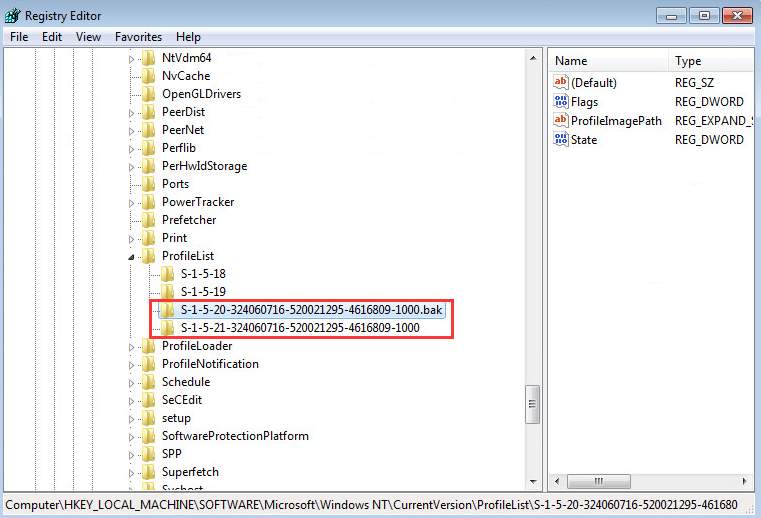
If this is your case, click on each folder and locate the ProfileImagePath entry in the right details pane.
Double-click on the ProfileImagePath to make sure that this is the user account profile that has the error. You can tell it from the Value data which shows the user account.
After that, follow these:
1) Right-click on the folder without .bak, and then click Rename. Type .ba at the end, and then press Enter key.
2) Right-click on the folder that ends with .bak, and then click Rename. Remove “.bak” and then press Enter key.
3) Right-click on the folder that ends with .ba, and then click Rename. Change the .ba to .bak at the end of the folder name, and then press Enter key.
4) Reboot your PC and see if you can log on to the computer.
If you have only one folder starting with S-1-5, followed by long numbers and ends with .bak. Right-click on the folder and select Rename. Remove .bak and then press Enter key.
5) Click on the folder, double-click RefCount, type 0 in the Value data box, and then click OK button.
6) Click on the folder again, double-click State, type 0 in the Value data box, and then click OK button.
7) Reboot your PC and you should log on successfully.